作者:厦门大学计算机系 林子雨 博士/副教授
MySQL是一个关系数据库管理系统,由瑞典MySQL AB公司开发,目前属于Oracle旗下产品。MySQL最流行的关系数据库管理系统,在Web应用方面,MySQL是最好的RDBMS (Relational Database Management System,关系数据库管理系统) 应用软件之一。
执行安装命令
在安装MySQL之前,需要更新一下软件源以获得最新版本,命令如下:
sudo apt-get update然后,执行如下命令安装MySQL:
sudo apt-get install mysql-server执行上面命令以后,在安装过程中会出现提示“Do you want to continue?”,输入“Y”并回车即可。
安装完成后,MySQL 守护进程就会自动启动并在后台安静运行,通过如下命令来确认:
sudo systemctl status mysql上面命令的执行结果如下图所示,可以看出,当前状态是“active(running)”,即MySQL服务正在运行。
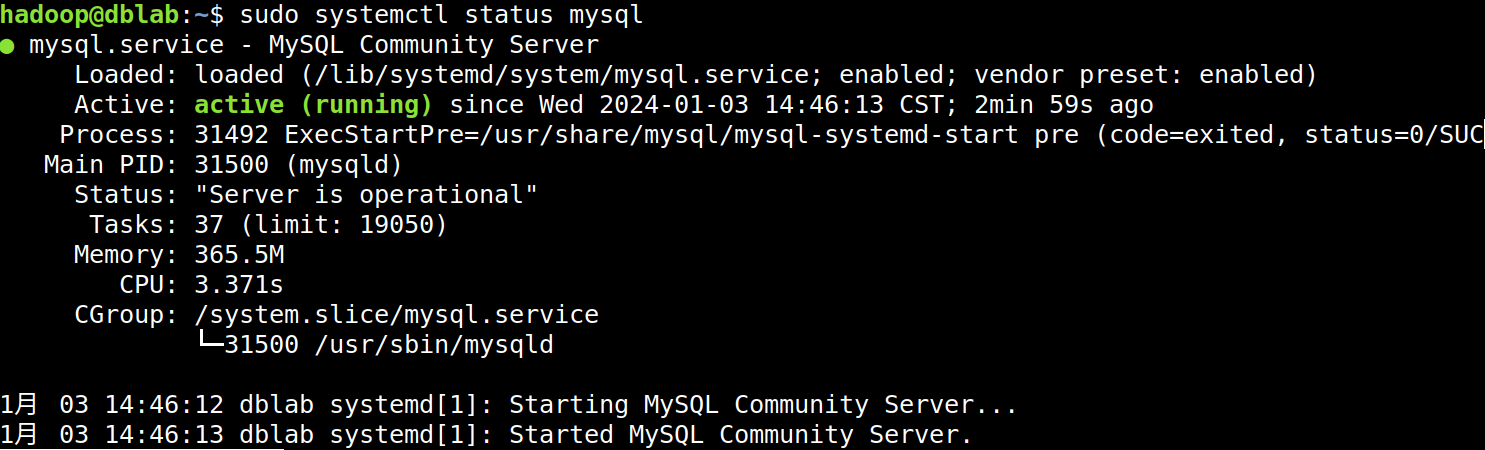
也可以通过如下命令来确认:
sudo systemctl is-active mysql上面命令的执行结果如下图所示,可以看出,当前状态是“active”,即MySQL服务正在运行。

启动MySQL服务
默认情况下,安装完成就会自动启动MySQL。可以手动关闭MySQL服务,然后再次启动MySQL服务,命令如下:
service mysql stop # 停止MySQL服务
service mysql start # 启动MySQL服务上面两条命令在执行时,都会弹出一个界面,按照要求输入Ubuntu系统root用户(不是MySQL数据库的root用户)的密码即可。
进入MySQL Shell界面
安装好MySQL以后,第一次使用时,需要执行如下命令进入MySQL Shell界面(如下图所示):
sudo mysql -u root
可以为MySQL数据库的root用户设置访问密码,比如设置为“123456”,命令如下:
mysql> ALTER USER 'root'@'localhost' IDENTIFIED WITH mysql_native_password BY '123456';然后,执行如下命令退出MySQL Shell:
mysql> exit;以后每次访问MySQL数据库时,可以执行如下命令进入MySQL Shell界面:
mysql -u root -p输入MySQL数据库的root用户的密码,就可以进入MySQL Shell环境,在里面执行各种SQL语句。
备注:如果上面这种方法安装失败,可以继续尝试使用第2种安装方法(查看第2种安装方法)。
